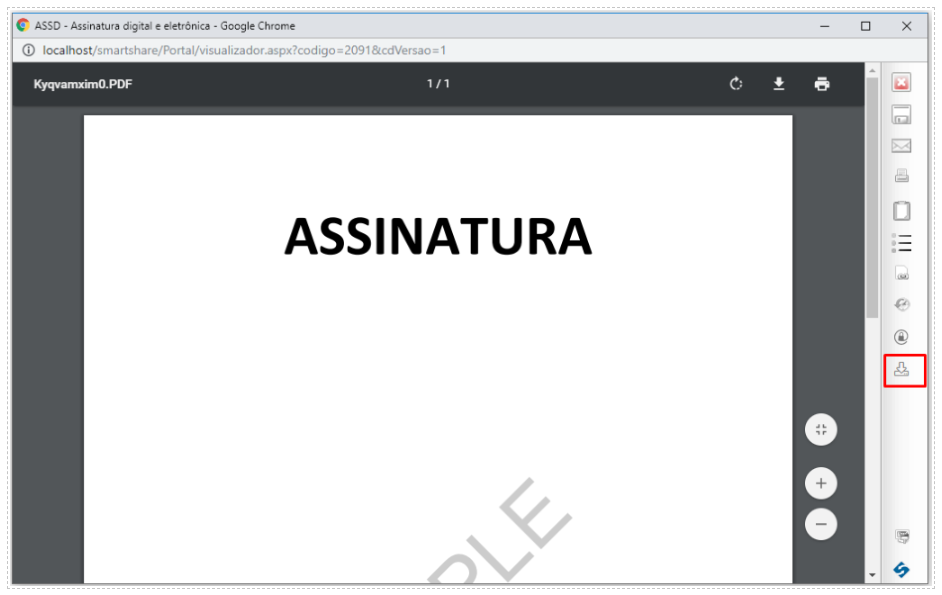Executando o Processo de Assinatura do SmartShare
No SmartShare, iremos iniciar o fluxo, preencher o formulário (cadastrando os assinantes), anexar o(s) documento(s) e liberar para a assinatura. A análise dos documentos anexados ao fluxo é realizada através de uma atividade configurada com anexos, o usuário conferente responsável pela execução da atividade identifica quais documentos vinculados aos anexos serão liberados ou não para assinatura. Podendo ser documentos que estejam tanto em servidor de arquivos dentro da rede interna (FileServer), assim como também em repositórios hospedados em nuvens como AWS e Azure. Lembrando que para o suporte em repositórios na nuvem é necessário ter instalada a partir da versão 3.67.3 do SmartShare como informado nos requisitos para realizar integração com a Certisign, para integração com o S-Sign Satelitti validar os requisitos de integração.
A seguir será apresentado um exemplo completo de um fluxo envolvendo a liberação de documentos para assinatura (Signer Certisign). O fluxo apresentado na figura abaixo é meramente exemplificativo, ou seja, o mesmo somente servirá para explicar como funciona as configurações de assinatura definidas para o processo durante a execução do fluxo.
1º Atividade “Preenche formulário e Adic. Anexos”: Nesta atividade irá preencher o formulário e anexar documentos ECM que serão adicionados ao fluxo;
Importante: No nome do anexo não poderá conter a barra vertical (pipe) “|”, pois a API da Certisign não suporta o caractere.
2º Atividade “Anexos Assinatura.”: Nesta atividade o usuário fará a análise dos anexos e a liberação dos mesmos para assinatura;
3º Condição “Aprovado” e “Reprovado”: Se Aprovado, a atividade será bloqueada e ficará aguardando a integração com a Certisign, caso seja Reprovado, a atividade irá retornar a tarefa anterior para eventuais correções;
4º Atividade “Anexos Assinados”: Está atividade somente será executada quando todas as assinaturas forem aplicadas aos anexos do fluxo;
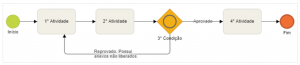
Se todos os anexos forem aprovados e liberados, o usuário poderá avançar o fluxo para a assinatura, caso contrário, ao reprovar a atividade a mesma voltará para a tarefa anterior para que o documento incorreto seja alterado (Conforme fluxograma exemplo). Lembrando que, antes de efetivar o avanço da atividade é possível cancelar a análise realizada, para isso, o usuário deverá clicar no ícone (-) apresentado ao lado dos anexos (conforme imagem abaixo) com assinatura local analisados, e assim, desfazer o voto realizado e voltar ao status inicial do anexo.
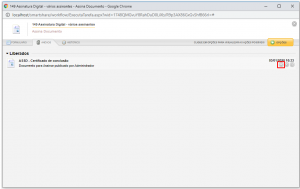
Com os anexos devidamente liberados, ao avançar o fluxo, será emitido um alerta ao usuário informando-o que o fluxo foi enviado para o processo de assinatura.
Quando o fluxo chegar nesta etapa não será possível forçar o avanço do fluxo, ou seja, o mesmo terá seu avanço bloqueado momentaneamente até que a assinatura seja realizada, na qual, se realizada o avanço da atividade será automático;
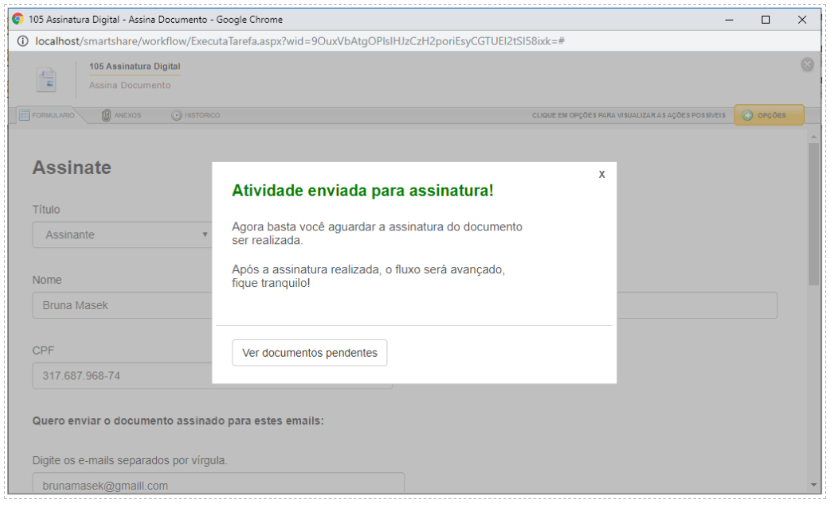
Após aplicar as assinaturas nas publicações do sistema, será possível visualizar o histórico das mesmas ao acessar o menu Assinaturas disposto na barra lateral de menus do visualizador do documento, como mostrado na figura abaixo, na qual apresentará a listagem de assinaturas digitais que o documento recebeu, assinaturas eletrônicas não aparecerão no histórico.
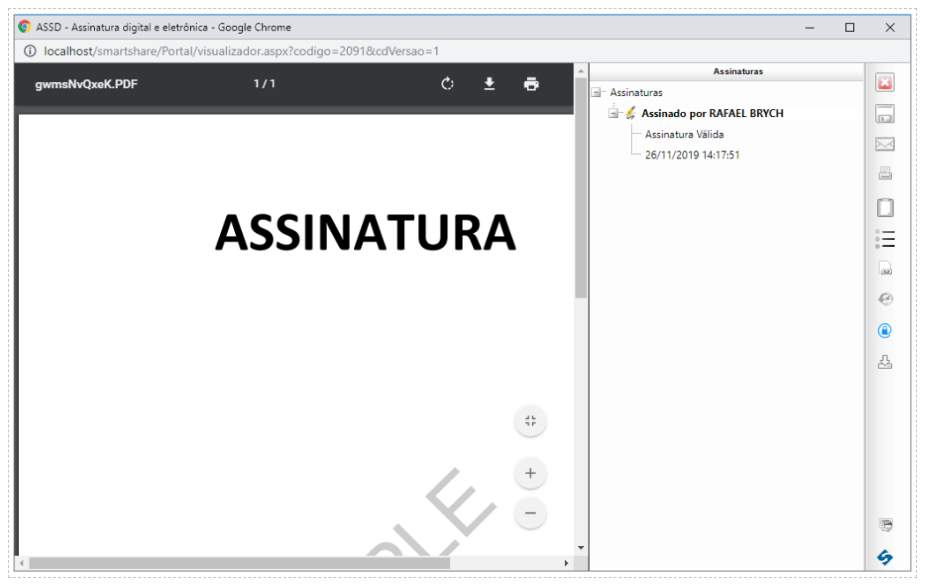
Após todos assinarem a Certisign irá retornar o documento assinado e irá publicar automaticamente no SmartShare. Será possível realizar o download dos documentos assinados, ao acessar o menu Assinaturas disposto na barra lateral de menus do visualizador do documento, como mostrado na figura abaixo.
- Documentos assinados eletronicamente: Será possível realizar o download do documento original e o manifesto;
- Documentos assinados digitalmente: Será possível realizar o download do documento original, manifesto e o p7s;